Việc Join Domain sẽ giúp bạn login vào vCenter Appliance 5.5 với user và password nằm trên Active Directory có sẵn của bạn. Nâng cao khả năng bảo mật và khả năng phân quyền trong hệ thống quản lý tập trung. Với 1 cty nhiều chức vụ và vị trí IT thì việc sử dụng AD để phân quyền quản trị vCenter cũng khá cần thiết
Dưới đây là các bước để bạn Join Domain cho vCenter Appliance 5.5
1. Kiểm tra lại DNS và Active Directory 2008R2
2. Bạn sử dụng trình duyệt web vào login vào vCenter Appliance để config nhé: https://172.16.1.10:5480
- Bạn kiểm tra các thông số của vCenter như IP, gateway... và điều quan trọng là bạn đã trỏ DNS của vCenter Appliance 5.5 về DNS server nhé
- Cấu hình NTP để vCenter Appliance đồng bộ với Active Directory
Tiến hành Join Domain svuit.vn cho máy vCenter Appliance 5.5
Note:
Lỗi này là lỗi hay gặp nhất khi các bạn thực hiện Joind Domain
- Nguyên nhân là bạn cần phải đặt Hostname cho vCenter Appliance 5.5 là Full FQDN: name.domain
- Sau đó bạn qua tab Join Domain các bạn thực hiện Join Domain lại nhé
- Như vậy là mình đã Join Domain thành công
- Sau khi Join Domain xong các bạn thực hiện Reboot lại để kiểm tra kết quả nhé




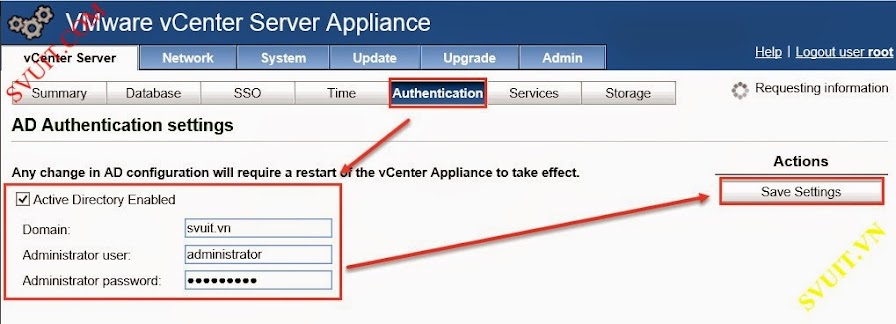





0 comments:
Post a Comment